時間:2017-02-18 來源:互聯網 瀏覽量:
現在的屏幕保護程序已經基本失去了屏幕保護的本來含義,轉而變成養眼娛樂的作品。那麼,如果在不安裝來自第三方屏幕保護程序的情況下,下麵就跟大家說說w8電腦自帶屏保怎麼使用。
w8係統屏保的作用:
1、巧用加密屏保 設置開機口令大家知道,在係統的屏保設置窗口中可以設置結束屏保後返回桌麵的口令。利用這個特性,如果我們能將自己指定的一個屏保程序設上隻有自己知道的口令,然後將這個屏保程序通過文件拷貝或注冊表添加的辦法添加到係統的自啟動項中,這樣,在係統啟動後自動調用屏幕保護程序,當用戶動了鼠標後係統即要求輸入口令,口令正確才能進入係統,從而實現了給係統加密的目的。
但是,Windows 8/8.1無法像Windows XP或Windows 7那樣能從開始菜單中找到啟動文件夾並將要啟動的文件添加進去。實際上,Windows 8/8.1並未從實質上取消啟動文件夾。隻需將要設置為自啟動的屏保程序的快捷方式拖動到以下位置之一就可以實現自動啟:
C:\ProgramData\Microsoft\Windows\Start Menu\Programs\「開始」菜單
C:\Users\<用戶名>\AppData\Roaming\Microsoft\Windows\Start Menu\Programs\「開始」菜單如果擔心這樣設置之後,有經驗的用戶會通過鍵盤控製鍵跳過屏保啟動,那麼可以通過添加注冊表項目的方法將屏保程序添加到注冊表自啟動項目當中。按動Win+R並運行Regedit啟動注冊表編輯器,依次定位到“HKEY_LOCAL_MACHINE\SOFTWARE\Microsoft\Windows\CurrentVersion\Run”,在其下建立“字符串值”,命名為一個自己容易識別的屏保名稱(如MyPingBao),將值設置為帶密碼的係統屏保路徑(如“C:\Windows\system32\ssText3d.scr”)(圖1)。這樣一來,即便是Windows本身沒設開機密碼,係統登錄之後,別人也無法使用Windows了。
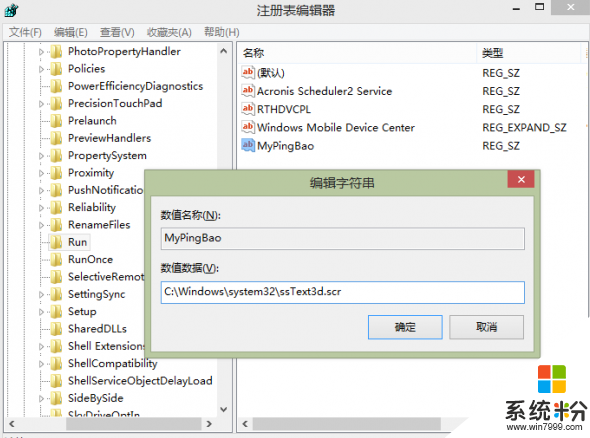
2、三種默認屏保 舞出多姿多彩
如果說3D文字和照片屏保可以由用戶自由定義,那麼,變幻線、氣泡、彩帶這3類屏保就沒那麼聽話了。當你選擇了任一種作為當前屏保時,點擊“設置”按鈕,彈出的卻是讓你失望的界麵(圖2)。這時我們可以深入注冊表,通過修改參數來讓這三種屏保舞出更多的花樣。
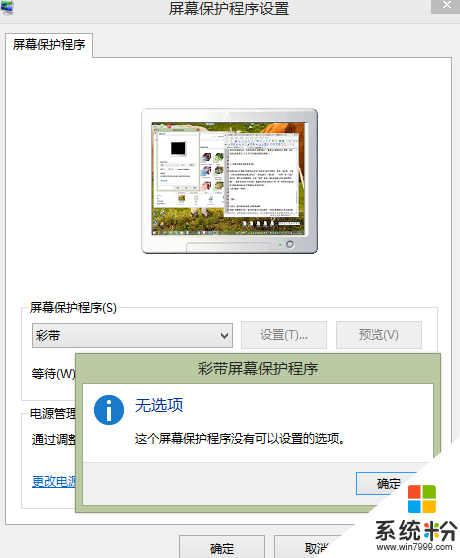
按Win+R組合鍵啟動“運行”窗口,輸入REGEDIT運行注冊表編輯器,依次定位到“HKEY_CURRENT_USER\Software\Microsoft\Windows\CurrentVersion\Screensavers”,可看到其下的三項設置,其中Bubbles表示氣泡屏保控製項,Mystify表示變幻線屏保控製項,Ribbons表示彩帶屏保控製項。通過添加修改這些選項下的鍵值,可讓它們變出更多花樣(圖3)。
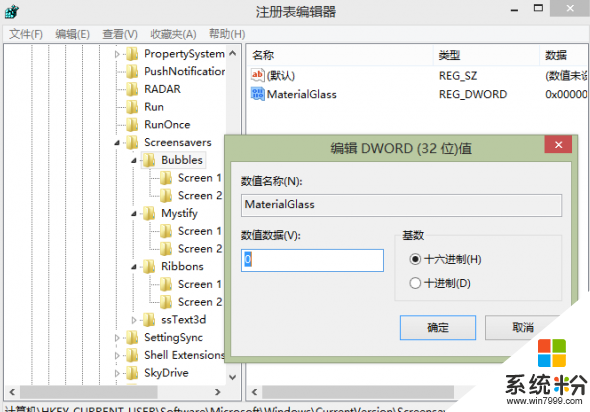
在Bubbles下新建一個DWORD(32位)類型鍵值,命名為MaterialGlass,雙擊修改其數值為0,這樣可將透明氣泡變成五彩氣球(值1表示默認的透明效果)(圖4)。如果還想進一步控製氣泡的更多屬性,可通過添加更多的DWORD(32位)類型鍵值來實現。新建ShowShadow設置氣泡陰影(值為0無陰影,1為有陰影),新建ShowBubbles設置顯示泡泡時屏幕是否變黑色(值為0表示當前屏幕透明,1表示背景變黑色),新建TurbulenceNumOctaves設置氣泡色彩變換速度(從0到255逐漸變快),新建Radius設置氣泡半徑大小(從1130000000到1090000000依次變小),新建SphereDensity設置氣泡密度(從1000000000的2100000000依次變多)。
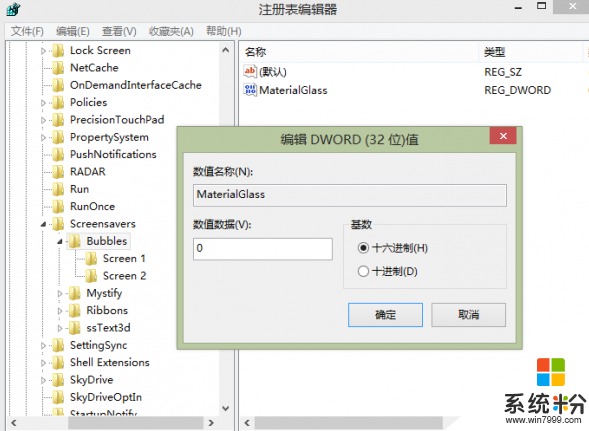
在Mystify下新建一個DWORD(32位)類型鍵值,命名為NumLines,雙擊修改其十進製數值為1~100之間的任意整數保存退出,這個數值代表變幻線的條數(圖5)。此外,還可新建CameraFOV鍵值設置變幻線視野範圍(數字任意,數值越大,視野範圍越小),新建LineWidth設置變幻線條粗細(從1000000000到1080000000逐漸加粗)。
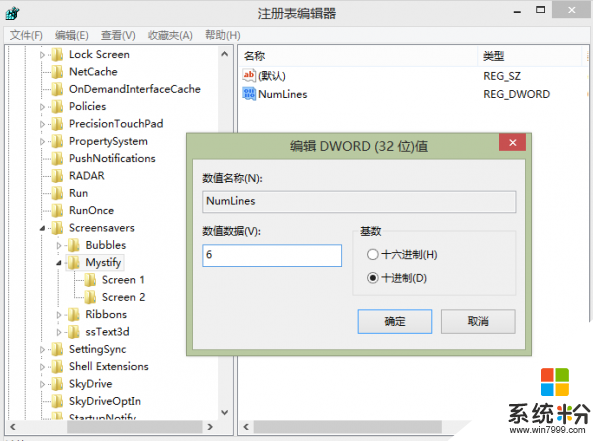
在Ribbons下新建一個DWORD(32位)類型鍵值,命名為NumRibbons,雙擊修改其十進製值為需要的數目,這個鍵值及其數據所表示的就是彩帶及其條數,取值範圍是1~100(圖6)。此外,同樣可新建CameraFOV鍵值設置變幻線視野範圍(數字任意,數值越大,視野範圍越小),新建RibbonWidth設置菜單粗細(從1000000000到1080000000逐漸加粗)。
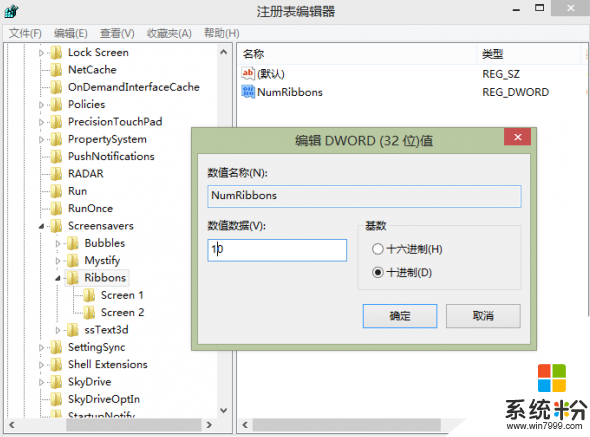
小提示:
Windows 8.1的這三種內置屏幕保護程序都支持在擴展顯示器上顯示,如果自己的電腦上安裝有兩個或多個顯示器,並希望屏幕保護啟動後能在每個顯示器上顯示屏保畫麵,可新建一個SpanMultiMon鍵值,將其值設置為1,即可開啟多顯示器擴展顯示。若將值改為0,則隻支持在主顯示器上顯示屏保畫麵。
【w8電腦自帶屏保怎麼使用】通過上述的文章大家就都清楚,電腦係統下載安裝使用的過程難免會遇上一些自己難以修複的故障,下次再遇上其他的問題,都歡迎上係統粉官網查找解決的方法。